Kelebihan dari menggunakan provider WiFi, adalah kita bisa melihat pengguna yang sedang terhubung. Tidak terkecuali pada provider IndiHome.
Pengecekan ini umumnya dilakukan, untuk sekedar mengetahui siapa yang sedang menggunakan internet kita. Tapi kadang juga dipakai untuk memastikan adakah pengguna tidak dikenal sedang terhubung ke jaringan kita.
Apalagi seperti yang kita ketahui, IndiHome menerapkan sistem FUP. Semisal FUP IndiHome Anda 500GB sebulan, tapi penggunanya banyak, maka bisa saja FUP tersebut habis sebelum waktunya.
Apalagi jika ada pengguna tidak dikenal masuk ke jaringan internet, dan menggunakan jaringan tersebut sesuka hati mereka.
Nah, pada pembahasan berikut ini, Anda bisa mengetahui cara melihat pengguna WiFi IndiHome yang sedang terhubung.
Daftar Isi
Cara Mudah untuk Mengetahui Pengguna WiFi IndiHome
Untuk cara mengeceknya berbeda-beda. Karena setiap pengguna IndiHome, biasanya mendapatkan jenis modem yang berbeda-beda juga.
Modem umumnya FiberHome, ZTE, dan Huawei. Nantinya bisa Anda sesuaikan dengan yang sekarang Anda pakai.
Langsung saja, berikut pembahasannya:
Tambahan: Selain itu, nanti Anda juga bisa mengganti password WiFi IndiHome, supaya lebih aman.
1. IndiHome FiberHome
Modem yang umum dipakai oleh pihak IndiHome ialah FiberHome. Untuk mengecek pengguna WiFi pada FiberHome, silakan ikuti tutorial ini.
Langkah 1. Buka browser kemudian silakan ketik alamat 192.168.1.1.
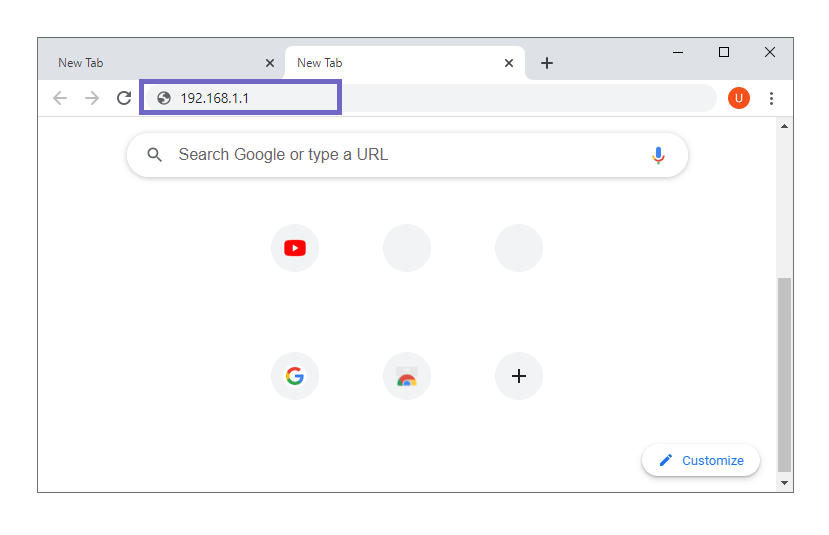
Langkah 2. Selanjutnya silakan isi username dan password pada kolom yang tersedia. Untuk default-nya:
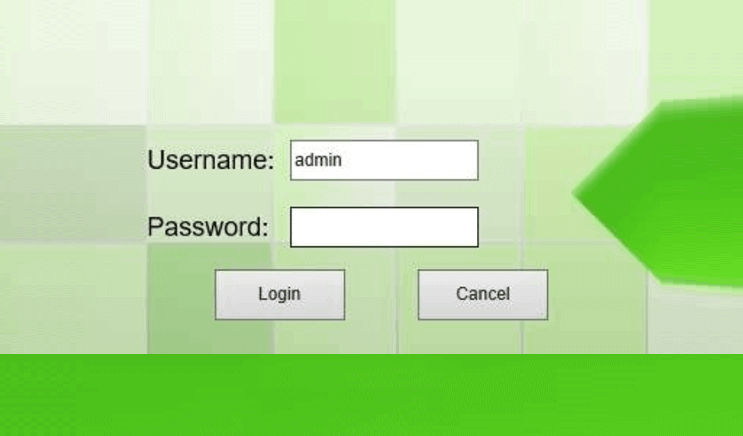
| User | Admin |
| Password | %0|F?H@f!berhO3e |
Langkah 3. Setelan Anda berhasil masuk ke halaman WiFi admin, silakan buka menu Status > Wireless Status > Masuk ke Client List.
Langkah 4. Melalui halaman tersebut, Anda bisa mengetahui jumlah dan perangkat yang sedang terhubung ke modem.
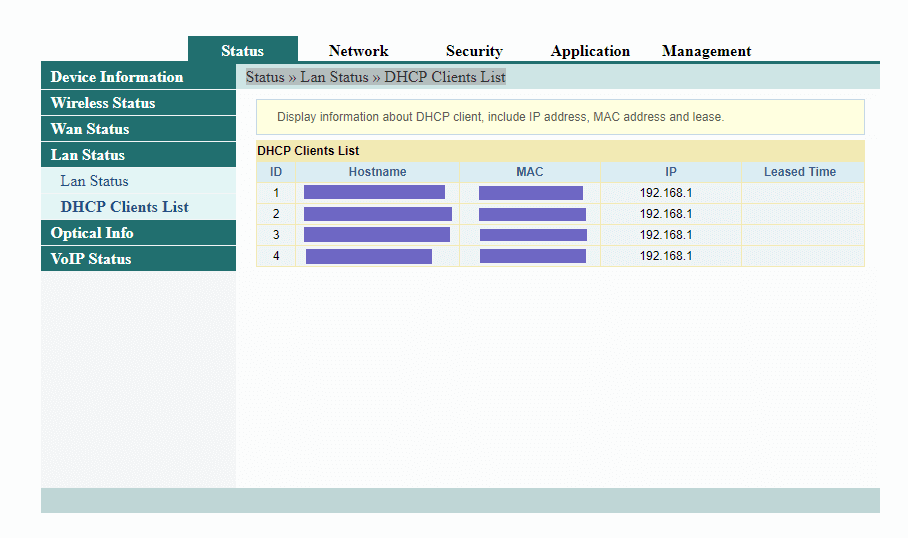
Langkah 5. Selesai.
Tambahan: Kalau Anda ingin memblokir perangkat yang tidak dikenal di FiberHome, bisa ikuti cara ini:
- Buka menu Security
- Masuk ke menu Firewall > Lalu pilih Filtering
- Centang pengaturan Mac Filtering jadi Enable
- Klik tombol Add lalu tambahkan mac address perangkatnya
- Selesai
Perangkat yang masuk ke Mac Filtering, tidak akan bisa terkoneksi lagi ke WiFi IndiHome Anda
2. IndiHome Huawei
Modem Huawei ini juga merupakan salah satu modem yang biasa dipakai pengguna IndiHome. Dan jumlah penggunanya cukup banyak.
Untuk modem tipe ini, langkah-langkahnya berbeda dari sebelumnya.
Langkah 1. Silakan buka browser Chrome, lalu ketikkan IP dari IndiHome Anda di kolom URL.
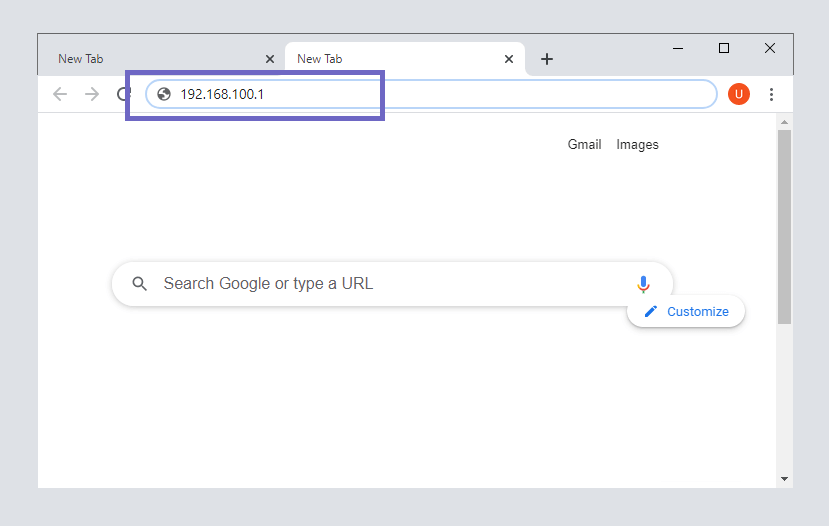
Catatan:
- Umumnya Huawei HG8245H5 menggunakan IP 192.168.100.1 atau 192.168.1.254.
Langkah 2. Sistem akan mengarahkan Anda ke halaman login pengaturan administrator dari Huawei HG8245H5.
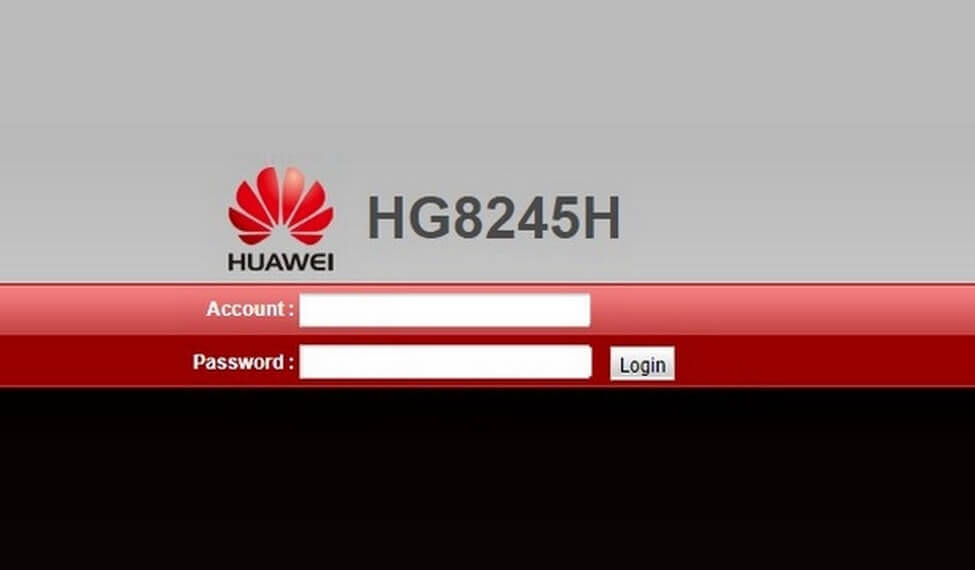
Langkah 3. Masukkan Account dan Password yang Anda dapat dari pemasangan IndiHome.
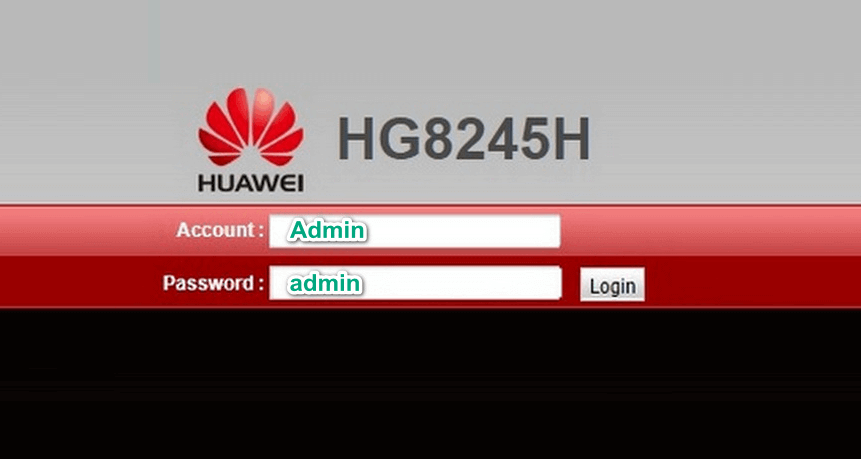
Catatan: Untuk format default, biasanya memakai akses berikut:
| Account | Admin |
| Password | admin |
Langkah 4. Selanjutnya, klik Status, lalu klik User Device Information, dan lihat informasi pada User Device Information.
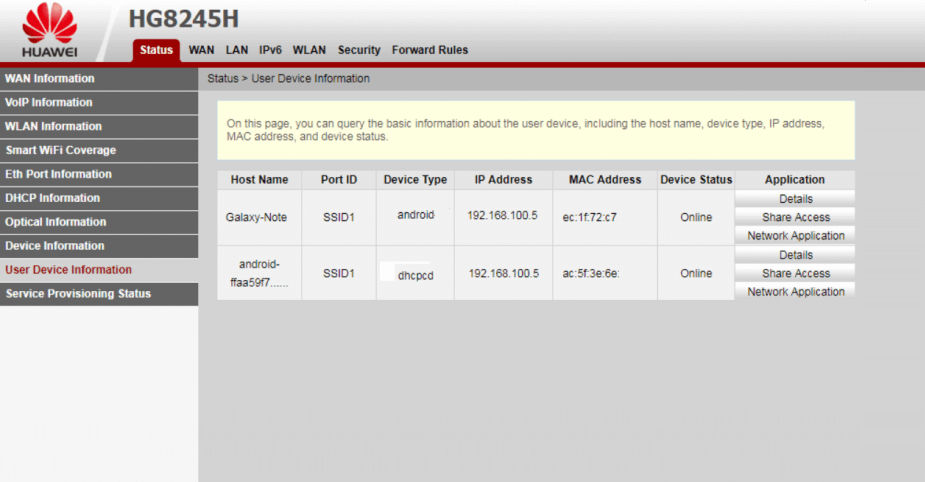
Catatan:
- Host Name: Nama host dari perangkat yang tersambung.
- Device Type: Tipe device dari perangkat yang tersambung.
- MAC Address: ID pengguna yang tersambung.
- Application: Kumpulan perintah yang dapat Anda pilih untuk mengatur pengguna WiFi.
Langkah 5. Selesai.
Tambahan: Kalau Anda mendapatkan perangkat yang tidak dikenal, maka Anda bisa memblokirnya lewat halaman ini.
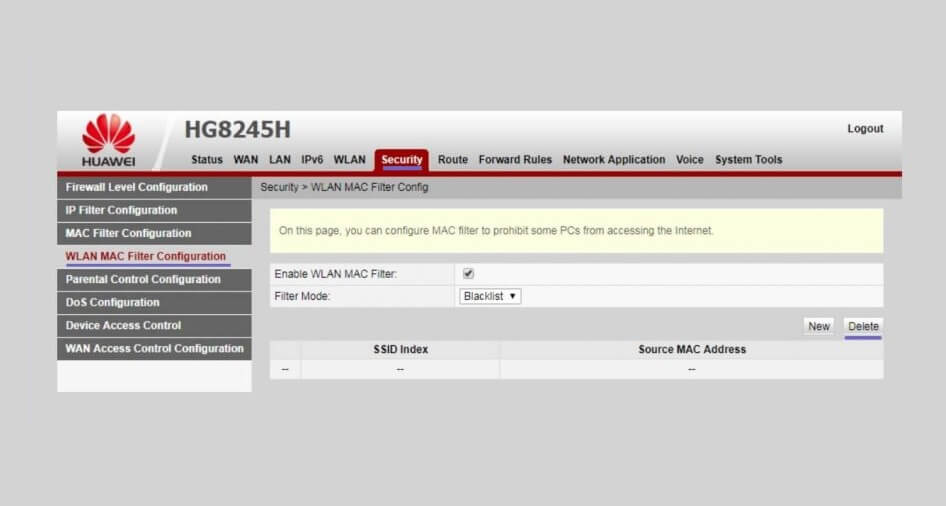
Cara pertama:
- Klik Host Name ilegal yang masuk ke jaringan.
- Kemudian klik Delete.
Cara kedua:
- Copy MAC Address dari pengguna WiFi yang Anda maksud.
- Klik Security.
- Klik VLAN MAC Fitur Configuration.
- Isikan kode MAC Address pada Source MAC Address.
- Klik Apply.
3. Modem IndiHome ZTE
Ciri khusus di modem tipe ini, ialah Anda bisa melihat merk “ZTE” pada bagian atas modem. Anda bisa mengetahui pengguna WiFi aktif pada modem ZTE IndiHome, dengan cara ini:
Langkah 1. Buka browser di perangkat Anda, lalu ketikkan IP IndiHome yang digunakan. Biasanya 192.168.1.1. Atau Anda bisa cek di bagian belakang modem.
Langkah 2. Masukkan Username dan Password yang Anda dapat dari pemasangan IndiHome.
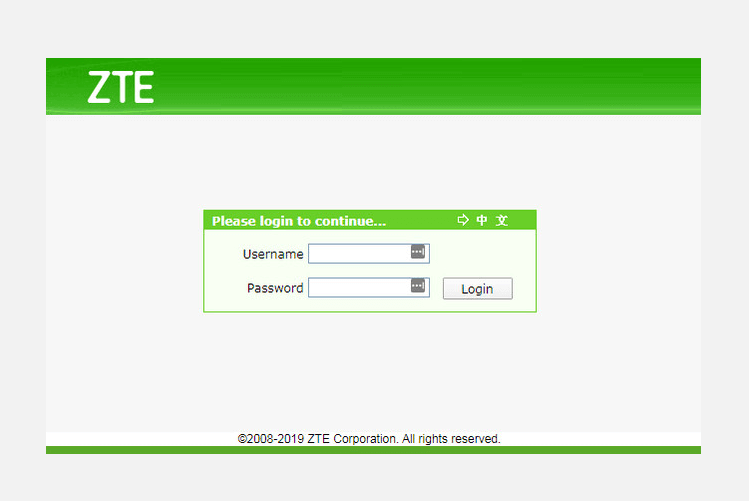
Defaultnya:
| Username | User |
| Password | user |
Langkah 3. Untuk melihat pengguna WiFi pada jaringan Anda, silakan buka Network > WLAN > Associated Devices. Terakhir klik Refresh.
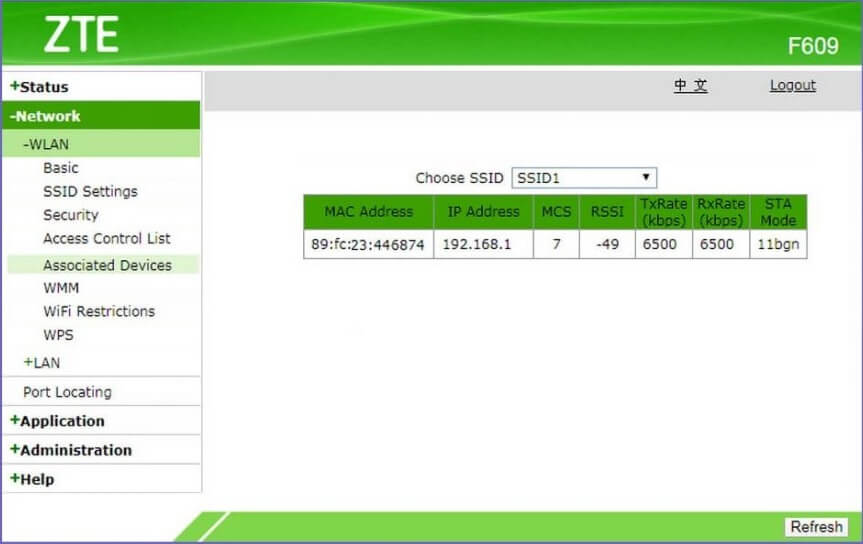
Catatan:
- MAC Address: ID perangkat pengguna yang tersambung.
- IP Address: IP perangkat pengguna yang tersambung.
Langkah 4: Kalau semisal ada suatu perangkat yang tidak Anda kenali juga terhubung, lebih baik blokir saja, supaya FUP dari paket WiFi Anda terjaga.
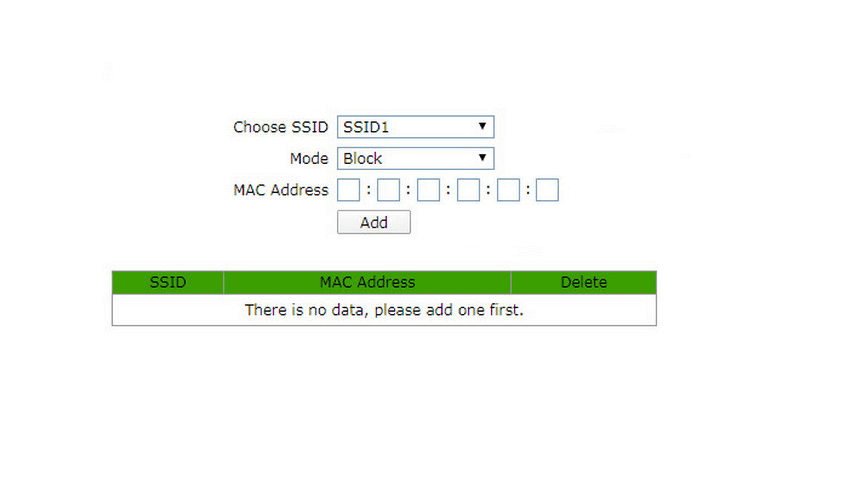
Caranya:
- Copy MAC Address dari pengguna WiFi yang diinginkan.
- Klik Network.
- Klik WLAN.
- Klik Access Control List.
- Pada menu Mode, pilih Block.
- Isikan kode MAC Address dari perangkat yang Anda curigai.
- Klik Add.
Langkah 5. Selesai.
Baca Juga: Cara Mengecek Nomor IndiHome.
4. Melalui Command Prompt (CMD)
Untuk CMD ini kita tidak perlu login ke halaman dashboard admin WiFi. Tapi yang terpenting, kita harus tersambung dulu ke koneksi IndiHome-nya. Berikut caranya.
Langkah 1. Buka cmd.exe dari laptop atau komputer Anda.
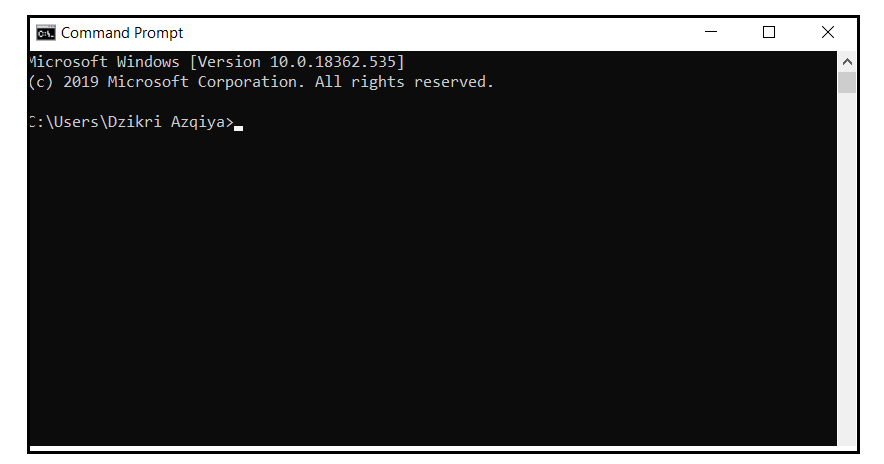
Catatan: Bagi yang belum tahu cara membuka cmd.exe, silakan ikuti panduan ini:
- Cara 1: Klik Start > Ketik “cmd” di pencarian > Buka hasilnya.
- Cara 2: Tekan keyboard Windows + R > Ketik “cmd” > Tekan Enter.
Langkah 2. Ketikan perintah “net view” pada CMD.
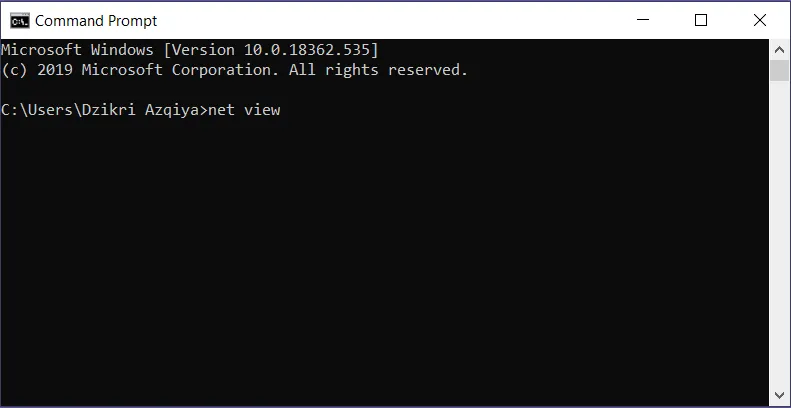
Perintah “net view” ini berfungsi untuk memerintahkan sistem menampilkan pengguna jaringan internet yang sedang kita gunakan.
Langkah 3. Ketikkan perintah “arp -a.”
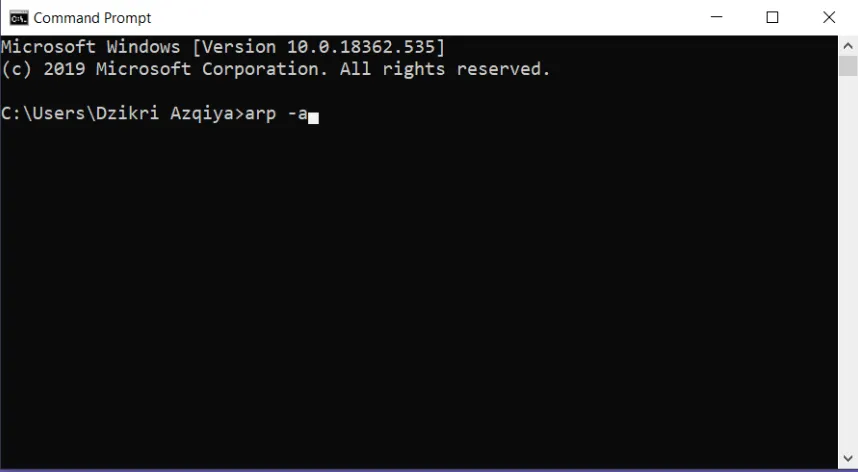
Catatan:
- Ingat! Ketikkan “arp[spasi]-a. Jika Anda mengetikkan tanpa spasi, maka perintah “arp -a” tidak akan berjalan.
- Perintah “arp -a” ini berfungsi untuk menampilkan daftar pengguna yang terhubung dengan jaringan WiFi.
Langkah 4. Periksa setiap IP yang terhubung kejaringan WiFi IndiHome Anda.
Langkah 5. Kalau ada yang ingin diblokir dari daftar IP tersebut, cukup ikuti panduan dari CMD-nya.
Langkah 6. Selesai.
5. Memakai Aplikasi TP-Link
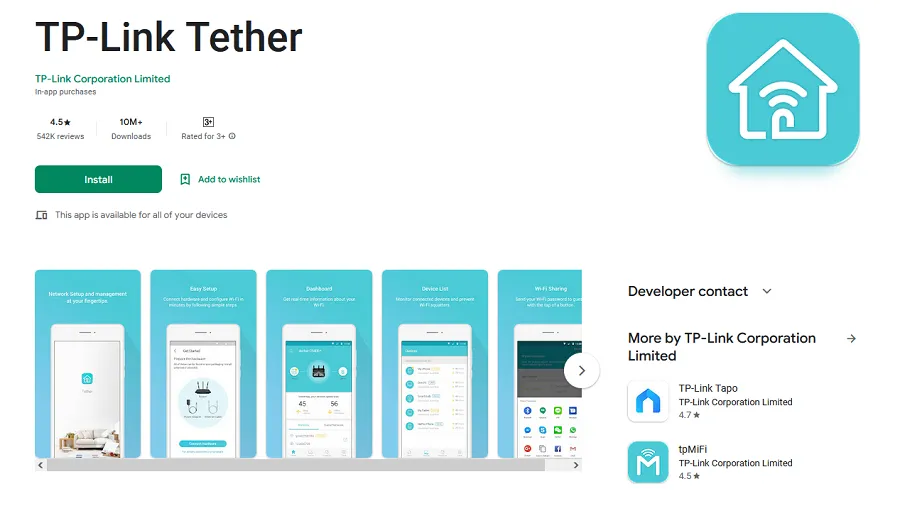
Bagi Anda yang ingin mengetahui, siapa yang memakai koneksi WiFi IndiHome Anda melalui HP, Anda bisa memasang aplikasi TP-Link.
Caranya sangat mudah. Anda bisa pasang aplikasinya seperti biasa, kemudian buka. Pastikan HP sudah terkoneksi ke jaringan IndiHome.
Kalau sudah, silakan cari menu Users atau pengguna di sana. Nantinya, semua perangkat yang terhubung ke WiFi IndiHome Anda bisa dicek.
Baca Juga: Cara Memasang WiFi di Rumah.
Akhir Kata
Di sini terdapat cara-cara mudah untuk mengetahui pengguna WiFi IndiHome.
Langkah-langkah di atas sudah cukup detail, dan diharapkan bisa membantu pengguna FiberHome IndiHome di seluruh Indonesia.
Kedepannya, saya sarankan untuk mengoptimalisasi lagi pengaturannya, supaya kuota internet semakin hemat, dan tidak ada perangkat tidak dikenal ikut memakai WiFi tersebut.
Contohnya dengan memblokir pengguna WiFi aktif (seperti yang sudah saya jelaskan), membatasi bandwith dan lain-lain.
Semoga bermanfaat.



